Ein Abrechnungscode, der
zu einem aufgezeichneten Auftragsprotokoll hinzugefügt wird, sobald
ein Druck- oder Sendeauftrag ausgeführt wurde, dient zur Ausführung
der verschiedenen Abrechnungsprozesse.
Abrechnungscodes werden in zwei Arten klassifiziert: Hauptcode
und Subcode. Der Abrechnungscode wird im Auftragsprotokoll aufgezeichnet,
sobald er eingegeben und ein Druck- oder Sendeauftrag ausgeführt
wurde.
Durch die Zusammenfassung aller Beträge nach Abrechnungscodes
basierend auf Auftragsprotokollen wird die Durchführung der nachfolgenden
Operationen erleichtert, z. B. das Erstellen von kombinierten Abrechnungen.
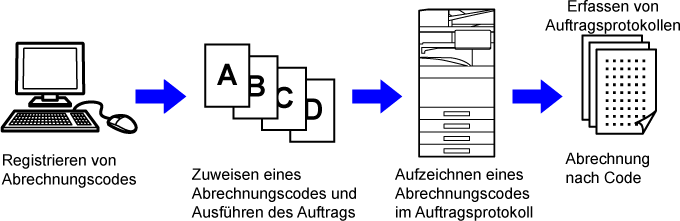
| Art | Beschreibung |
|---|---|
|
Hauptcode |
Wird verwendet zur Kategorisierung der Ergebnisse der ausgeführten Druck- und Sendeaufträge, um eine effiziente Verwaltung zu unterstützen. Beispielsweise können Sie einen Code nach Kunde zuweisen und Kostendaten nach Kunden aus den Auftragsprotokollen erfassen. Beispiel eines Codes: Herausgegeben für Unternehmen A |
|
Subcode |
Ist verfügbar, wenn der Hauptcode alleine nicht ausreichend ist für die Verwaltung von Abrechnungscodes. Sie können z. B. die monatlichen Kostendaten einem Subcode zuweisen und die Summe der monatlichen Kostendaten aller Kunden erfassen, sobald der Kundenname dem Hauptcode zugewiesen wird. Beispiel eines Codes: Herausgegeben im Oktober, 2020 |
|
Standardcode |
Wird automatisch zugewiesen, wenn kein Haupt- oder Subcode festgelegt wurde. |
Wenn Sie die Verwendung des Abrechnungscodes aktivieren
möchten, wählen Sie "Einstellungen (Administrator)" → [Kontrolle der Benutzer]
→ [Abrechnungscodeeinstellung] → [Administration einstellen], und stellen Sie [Abrechnungscode
benutzen] auf
[Aktivieren] ein.
Wählen Sie unter "Einstellungen (Administrator)" [Systemeinstellungen]
→ [Systemsteuerung] → [Auftragsprotokoll] → [Job Log Operation], und klicken Sie auf
die Schaltfläche [Speichern], um die Auftragsprotokolle herunterzuladen. Fassen
Sie dann die Daten zusammen, indem Sie die gespeicherten Auftragsprotokolle
klassifizieren und anordnen.
Wenn die Verwendung des Abrechnungscodes
unter "Einstellungen (Administrator)" aktiviert wurde, wird das Eingabefenster
für den Abrechnungscode im Übergangsmodus angezeigt (zum Zeitpunkt
des Druck-/Sendevorgangs im Dokumentenablagemodus).
Sofern erforderlich, geben Sie den Haupt- oder Subcode ein.
 . Dadurch erübrigt sich, die Abrechnungscodes
bei jedem Übergangsmodus neu einzugeben.
. Dadurch erübrigt sich, die Abrechnungscodes
bei jedem Übergangsmodus neu einzugeben.Wenn Sie den festgelegten Abrechnungscode ändern möchten,
tippen Sie auf dem Aktionsfeld die Taste [Rechnungscode wechseln.] an.
Wenn das Eingabefenster für den Abrechnungscode angezeigt
wird, wählen Sie einen neuen Abrechnungscode.
Wählen Sie den gewünschten Abrechnungscode in der Liste
der registrierten Abrechnungscodes aus.
Die Abrechnungscodes müssen vorab registriert werden.
REGISTRIEREN EINES NEUEN ABRECHNUNGSCODES
Wenn das Eingabefenster für den Abrechnungscode angezeigt wird, berühren Sie die Taste [Aus Liste auswählen] des Hauptcodes.
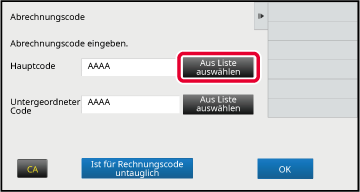
Tippen Sie den Hauptcode an und wählen Sie ihn aus der Liste aus.
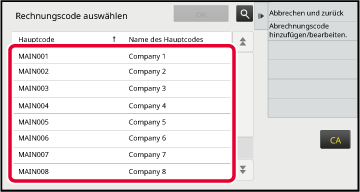
 . Wenn das Suchfenster angezeigt wird,
geben Sie den Hauptcode und den Hauptcodenamen ein, und berühren
Sie die Taste [Suche starten]. Das Suchergebnis wird angezeigt.
. Wenn das Suchfenster angezeigt wird,
geben Sie den Hauptcode und den Hauptcodenamen ein, und berühren
Sie die Taste [Suche starten]. Das Suchergebnis wird angezeigt.Berühren Sie die Taste [OK].
Sie kehren dann zum Eingabefenster für den Abrechnungscode zurück. .
.Berühren Sie die Taste [Aus Liste auswählen] des Subcodes.
Die Subcodeliste wird angezeigt. Führen Sie die Verfahren gemäß Schritt 2 und 3 aus und legen Sie dann den Subcode fest.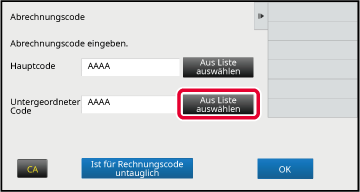
Berühren Sie die Taste [OK].
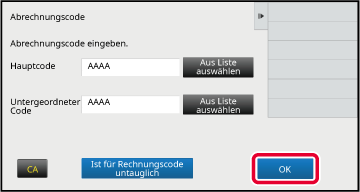
Wenn das Eingabefenster für den Abrechnungscode angezeigt wird, tippen Sie das Feld im Bereich [Hauptcode] an, und geben Sie dann den Hauptcode ein.
Legen Sie den Code fest und verwenden Sie max. 32 Einzelbyte-Zeichen.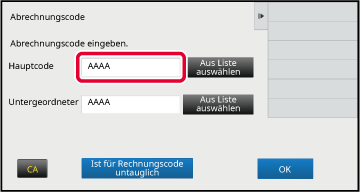
Tippen Sie das Feld [Untergeordneter Code] an, und geben Sie dann den Subcode ein.
Legen Sie den Code fest und verwenden Sie max. 32 Einzelbyte-Zeichen.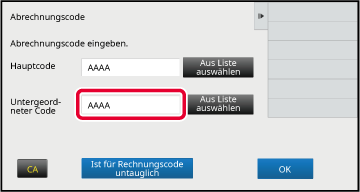
Berühren Sie die Taste [OK].
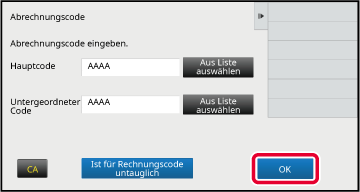
Registrieren eines neuen Abrechnungscodes.
Ein Abrechnungscode kann nicht nur über das Eingabefenster
für den Abrechnungscode registriert werden, sondern auch über den
"Einstellungen".
Die registrierten Abrechnungscodes können nur innerhalb
der festgelegten Gruppe und während der Benutzerauthentifizierung
gemeinsam verwendet werden.
Wenn kein gemeinsamer Bereich festgelegt wurde, können die
registrierten Abrechnungscodes von allen Benutzern verwendet werden.
Wenn das Eingabefenster für den Abrechnungscode angezeigt wird, tippen Sie die Taste [Aus Liste auswählen] des Hauptcodes an.
Wenn Sie einen neuen Subcode registrieren möchten, berühren Sie die Taste [Aus Liste auswählen] des Subcodes.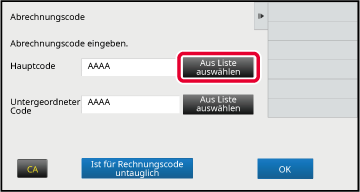
Berühren Sie auf dem Aktionsfeld [Abrechnungscode hinzufügen/bearbeiten.].
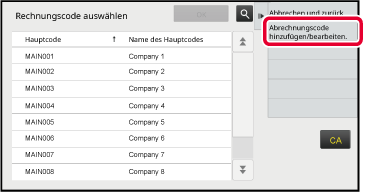
Berühren Sie auf dem Aktionsfeld [Neu hnzuf.].
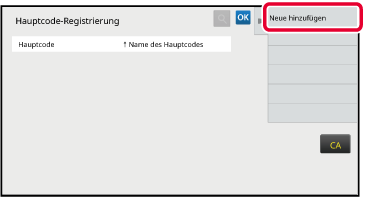
 .
.Tippen Sie das Feld [Hauptcode] an, und geben Sie dann den Hauptcode ein.
Legen Sie den Code fest und verwenden Sie max. 32 Einzelbyte-Zeichen.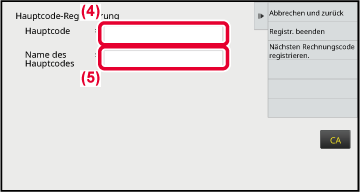
Tippen Sie das Feld [Name des Hauptcodes] an, und geben Sie dann den Hauptcodenamen ein.
Legen Sie den Codenamen fest und verwenden Sie max. 32 Doppel- oder Einzelbyte-Zeichen.Sofern erforderlich, wählen Sie die gemeinsame Nutzung des Abrechnungscodes.
Für alle öffentlich: Registriert den Abrechnungscode als öffentlichen Code für alle Benutzer, die Zugriff auf dieses Gerät haben.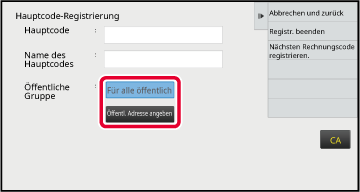
Berühren Sie die Taste und wählen Sie eine Gruppe als öffentliche Zielgruppe aus.
Es können bis zu acht Gruppen angegeben werden. Berühren Sie nach der Einstellung die Taste .
.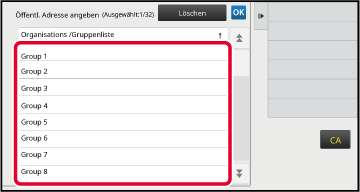
Wenn Sie weitere Abrechnungscodes registrieren möchten, berühren Sie die Taste [Nächsten Rechnungscode registrieren.].
Führen Sie die Schritte 4 bis 7 durch, um den Hauptcode zu registrieren.Berühren Sie auf dem Aktionsfeld [Registr. beenden].
Die Registrierung wird abgeschlossen und Sie kehren zum vorherigen Fenster zurück. Berühren Sie die Taste , um die Registrierung zu beenden.
, um die Registrierung zu beenden.Ein registrierter Abrechnungscode kann geändert
oder gelöscht werden.
Der Abrechnungscode kann auch im "Einstellungen" bearbeitet
oder gelöscht werden.
Wenn das Eingabefenster für den Abrechnungscode angezeigt wird, berühren Sie die Taste [Aus Liste auswählen] des Hauptcodes.
Wenn Sie einen neuen Subcode registrieren möchten, berühren Sie die Taste [Aus Liste auswählen] des Subcodes.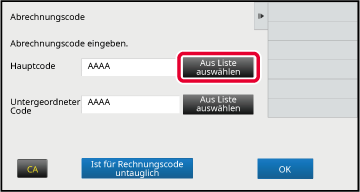
Berühren Sie auf dem Aktionsfeld [Abrechnungscode hinzufügen/bearbeiten.].
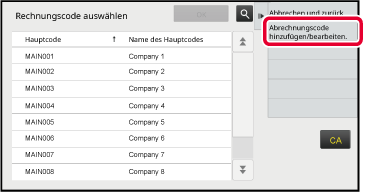
Tippen Sie den zu bearbeiteten Hauptcode an, und tippen Sie dann im Aktionsfeld die Taste [Bearbeiten] an.
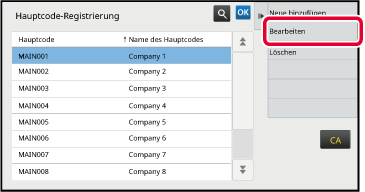
 .
.Bearbeiten Sie den Hauptcode gemäß Ihren Anforderungen.
Weitere Informationen über die Änderung des Codes finden Sie in den Schritten 4 bis 7 unter " REGISTRIEREN EINES NEUEN ABRECHNUNGSCODES".Berühren Sie auf dem Aktionsfeld [Registr. beenden].
Die Registrierung wird abgeschlossen und Sie kehren zum vorherigen Fenster zurück. Berühren Sie die Taste , um die Registrierung zu beenden.
, um die Registrierung zu beenden.Wenn das Eingabefenster für den Abrechnungscode angezeigt wird, berühren Sie die Taste [Aus Liste auswählen] des Hauptcodes.
Wenn Sie einen Subcode löschen möchten, tippen Sie die Taste [Aus Liste auswählen] des Subcodes an.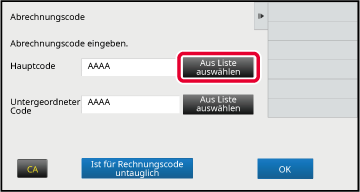
Berühren Sie auf dem Aktionsfeld [Abrechnungscode hinzufügen/bearbeiten.].
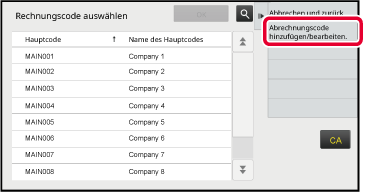
Tippen Sie den zu löschenden Hauptcode an, und tippen Sie dann im Aktionsfeld die Taste [Löschen] an.
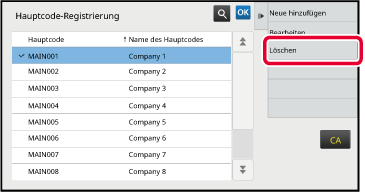
 .
.Wenn die Bestätigungsmeldung angezeigt wird, berühren Sie die Taste [Löschen].
Version 06a / bp70c65_usr_06a_de